Inkomend gesprek wordt niet weergegeven op het iPhone-scherm: oplossing
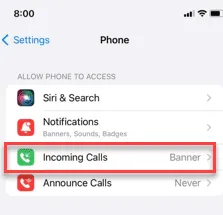
Ontvangt u geen meldingen van inkomende oproepen op uw iPhone? Normaal gesproken licht het iPhone-scherm op wanneer u wordt gebeld. De belangrijkste reden om een telefoon te gebruiken is de communicatie. Dus, wat heeft het voor nut als u geen inkomende oproepen op uw iPhone kunt beantwoorden? Daarom hebben we het probleem in detail geanalyseerd en deze reeks oplossingen bedacht. Volg ze en je kunt die oproepen opnieuw beantwoorden.
Fix 1 – Schakel focusmodi uit
Schakel alle focusmodi op uw iPhone uit. Als een van de focusmodi is ingeschakeld, kan dit probleem gevolgen voor u hebben.
Stap 1 – Veeg eenvoudigweg vanaf de bovenkant van het scherm naar beneden.
Stap 2 – Vervolgens ziet u het gedeelte Focusmodus.
Stap 3 – Houd de focusmodusknop daar lang ingedrukt.
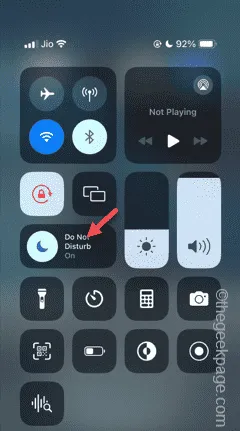
Stap 4 – Daar ziet u alle mogelijke opties voor de focusmodus .
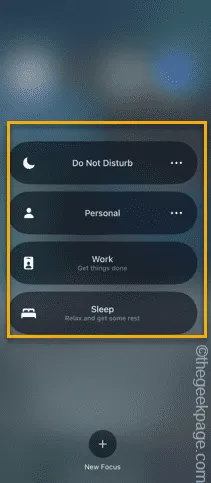
Zorg er nu voor dat u alle focusmodi uitschakelt. Kies uw nummer vanaf een ander apparaat. Controleer of u meldingen over inkomende oproepen ontvangt of niet.
Als u nog steeds problemen ondervindt bij inkomende oproepen, gaat u naar de volgende oplossing.
Fix 2 – Schakel de meldingen van de Telefoon-app in
U moet alle meldingen van de Telefoon-app toestaan.
Stap 1 – Open de app “ Telefoon ” in de lijst met alle apps .
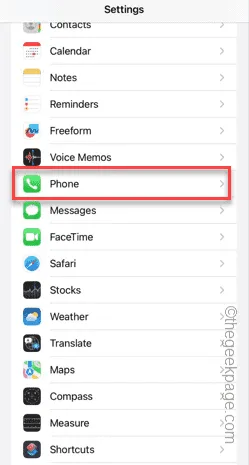
Stap 2 – Open het paneel “ Meldingen ”.
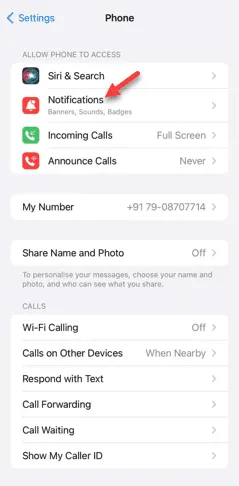
Stap 3 – Zet in de Telefoon-app de optie “ Meldingen toestaan ” in de Aan- modus.
Stap 4 – Vink nu alle keuzes “ Vergrendelscherm ”, “ Meldingscentrum ” en “ Banners ” aan.
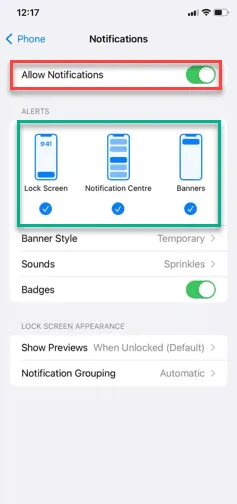
Nadat u deze instellingen heeft aangepast, ontvangt u zeker meldingen van inkomende oproepen.
Controleer of dit werkt of niet.
Fix 3 – Verander het gedrag van inkomende oproepen
U kunt de instellingen voor het gedrag van inkomende oproepen op uw iPhone wijzigen.
Stap 1 – Begin door naar de iPhone- instellingen te gaan. Open de optie ” Telefoon “.
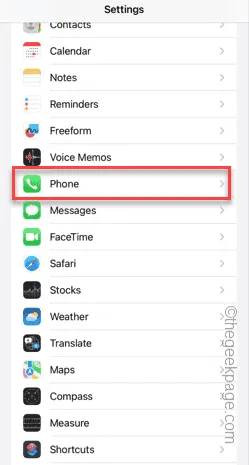
Stap 2 – Open in de Telefoon-app het menu ‘ Inkomende oproepen ’.
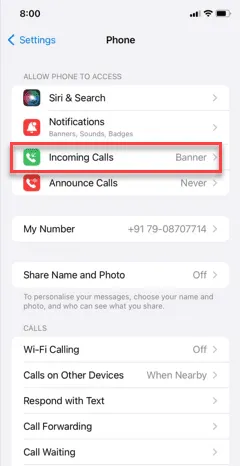
Stap 3 – U moet het volgende menu instellen op het menu “ Volledig scherm ”.
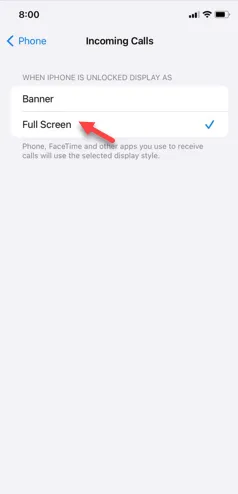
Nadat u deze instellingen heeft gewijzigd, krijgt u het telefoongesprek op het volledige scherm van uw iPhone.
Als u nog steeds geen meldingen van inkomende oproepen ontvangt, gaat u voor de volgende oplossing.
Oplossing 4 – Schakel de optie Onbekende bellers stilzetten uit
U moet de functie ‘Stil onbekende bellers uitschakelen’ uitschakelen, waardoor oproepen van een onbekend nummer automatisch worden stilgezet.
Stap 1 – Ga naar de iPhone-instellingen. Open vervolgens de ” Telefoon “.
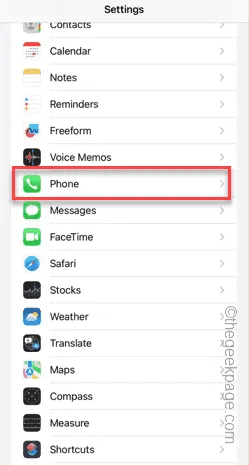
Stap 2 – Open in de Telefoon-app de optie “ Stil onbekende bellers ”.
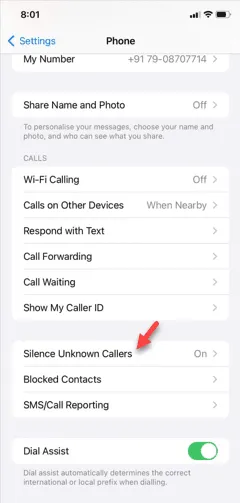
Stap 3 – U moet de modus “ Onbekende bellers stilzetten ” in de “ Uit ”-modus zetten.
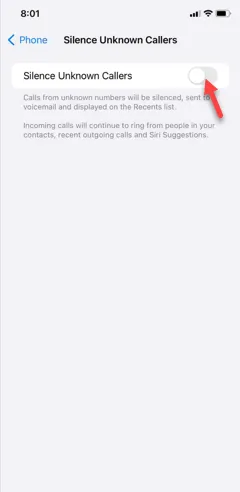
Deze keer krijgt u de juiste waarschuwing voor inkomende oproepen op uw iPhone te zien.
Fix 5 – Reset alle iPhone-instellingen
Als niets werkt, kunt u ten slotte alle iPhone-instellingen opnieuw instellen.
Stap 1 – Ga naar Instellingen . Open in uw iPhone-instellingen het gedeelte ‘ Algemeen ‘.
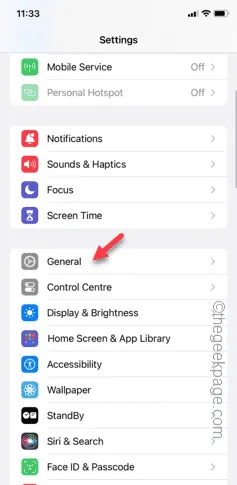
Stap 2 – Open daar het item “ iPhone overbrengen of resetten ”.
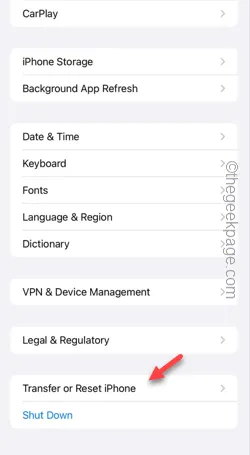
Stap 3 – Open daar de optie “ Reset ”.
Stap 4 – Kies het item “ Reset alle instellingen ”.
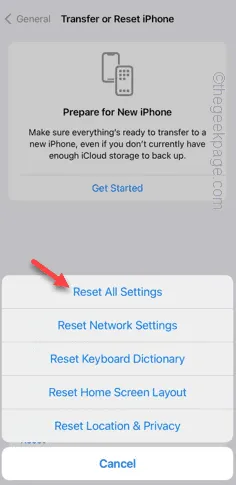
Stap 5 – Volg het resetproces en voltooi het.
Stap 6 – Tik ten slotte op de optie “ Instellingen resetten ”.
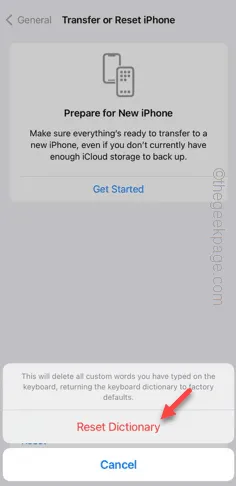
Laat de iPhone opnieuw opstarten en terugkeren naar normaal. Vervolgens kunt u snel al uw inkomende oproepen vanaf uw iPhone beantwoorden.
Controleer of dit helpt.



Geef een reactie